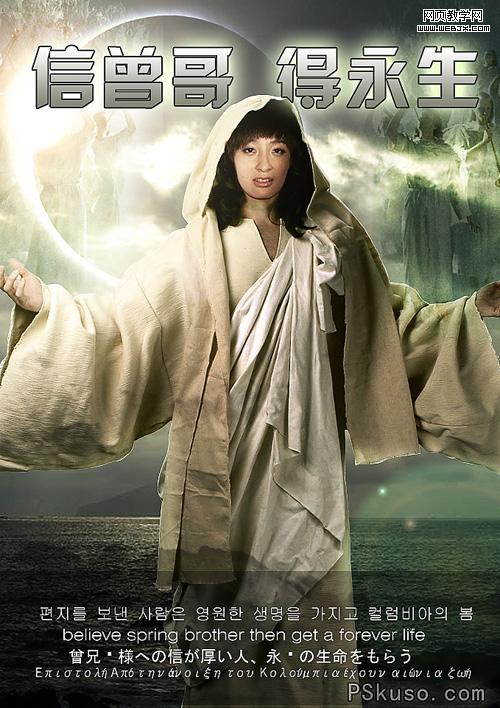
近來有一位女生or男生很火,恕在下孤陋寡聞,本人并不知道大家為什么叫他曾哥,也不知道他為什么會紅,跟春歌又有什么關系? 總之大家樂于看到他們。甚至p出各種各樣的經典海報來紀念他們,所以小p今天無聊也做了一個,來一步一步的教大家怎么合成春歌/曾哥的海報,再次申明。本博客以草根為主題,老鳥們自覺飛過!
首先我們需要幾張素材,他們分別是:


|||



|||
下面我們開始制作過程:
打開我們的“教徒”素材圖片!

使用鋼筆工具描出人物后,ctrl+enter變換為選區!

然后ctrl+j把人物復制成單獨的圖層,把背景填充為純白色!并將畫面裁至如圖所示的海報比例!

導入我們大海背景,將他放置到人物素材的后面

|||
接著導入我們的日食素材。調整到如圖所示大小及位置,將圖層模式改為“顏色減淡”
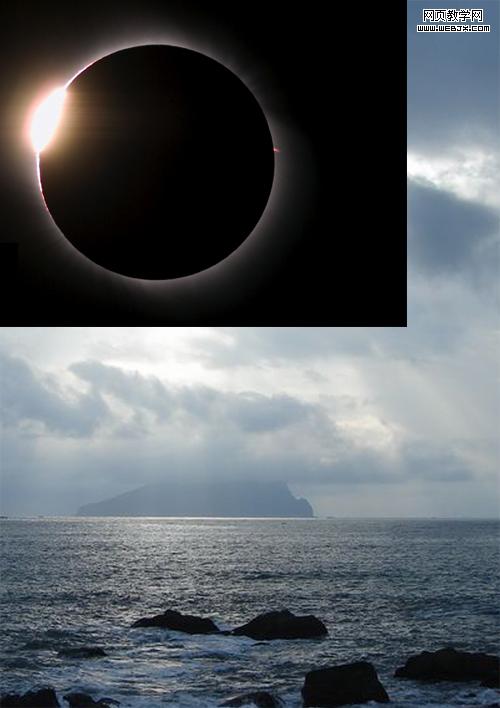
如果日食有雜色部分,直接用軟橡皮擦擦掉即可,最后日食效果如下!
打開我們隨便尋找到的人物特寫照

如下圖所示將臉部用鋼筆工具描繪后按ctrl+enter 變換為選區!
調整人物頭部與原圖接近大小及位置!
|||
為曾哥面部圖層添加圖層蒙板,點擊![]() 添加蒙板,然后用黑色軟筆刷100%透明度,將頭發及除臉部以外的位置擦掉!
添加蒙板,然后用黑色軟筆刷100%透明度,將頭發及除臉部以外的位置擦掉!

我們點擊![]() 按鈕,選擇“色彩平衡”,參數如下圖所示,確定!然后按ctrl+alt+g后圖層左邊出現一個小箭頭
按鈕,選擇“色彩平衡”,參數如下圖所示,確定!然后按ctrl+alt+g后圖層左邊出現一個小箭頭
然后再次點擊![]() 按鈕選擇“曲線”,參數如下圖所示,確定!然后按ctrl+alt+g后圖層左邊出現一個小箭頭
按鈕選擇“曲線”,參數如下圖所示,確定!然后按ctrl+alt+g后圖層左邊出現一個小箭頭
(小箭頭的出現,代表該圖層只作用于它下方圖層的不透明區域,并不是全畫布,也就是說只作用于曾哥的面部)

添加一個圖層,圖層模式為“正片疊底”,圖層透明度為30
選擇軟筆刷,將筆刷顏色設為黑色,筆刷透明度為20%,如下圖所示涂抹出陰影部分!

|||
按住ctrl鍵不放,左鍵單擊“教徒”圖層,屏幕將出現圍繞人物的螞蟻線選區
然后點擊![]() 按鈕,選擇“色相/飽和度”,參數如下圖所示,確定!
按鈕,選擇“色相/飽和度”,參數如下圖所示,確定!
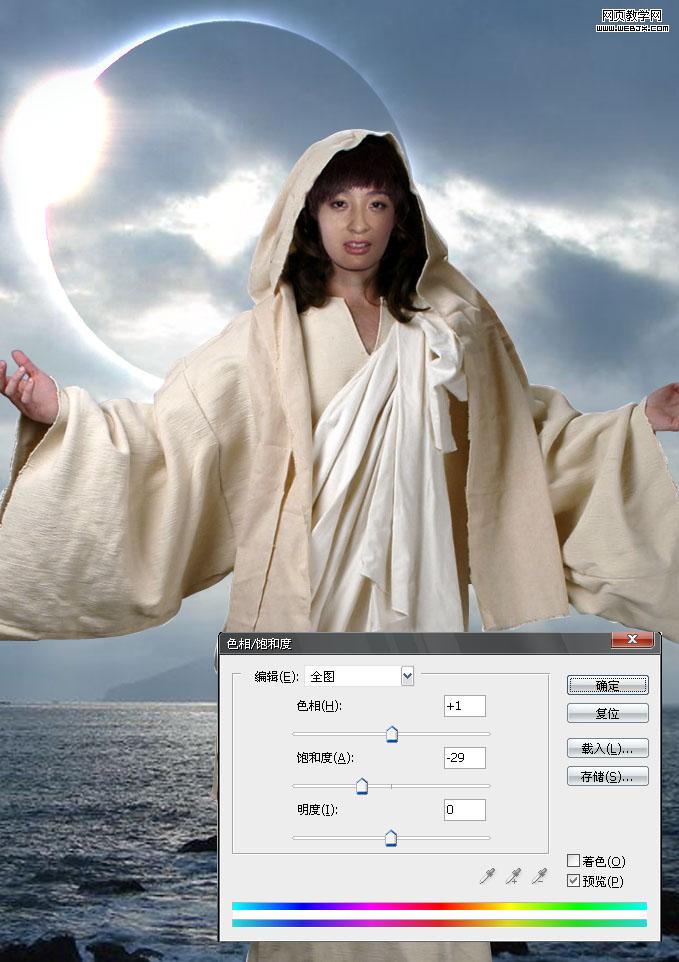
同樣再次按住ctrl鍵不放,左鍵單擊“教徒”圖層,屏幕將出現圍繞人物的螞蟻線選區
再次點擊![]() 按鈕,選擇“色彩平衡”,分別調整,陰影、中間調、高光,參數如下圖所示,確定!
按鈕,選擇“色彩平衡”,分別調整,陰影、中間調、高光,參數如下圖所示,確定!

點擊![]() 按鈕,選擇“亮度/對比度”,參數如下圖所示,確定!
按鈕,選擇“亮度/對比度”,參數如下圖所示,確定!
|||
下面我們將創造一個神奇的太陽效果 - -!
首先按鍵盤ctrl+alt+shift+e鍵蓋印一個圖層(cs以上版本),cs以下版本請按ctrl+shift+c復制全部,然后ctrl+v粘貼,效果相同!
將蓋印出來的圖層運用 濾鏡——渲染——鏡頭光暈 參數如下圖所示:
選擇一個合適的筆刷,最好是有斑駁或者云層效果的筆刷,我這里用的是“云筆刷”在本博客可以找到!
選擇筆刷調整大小,將顏色設為黑色,將圖層透明度30% 正片疊底 如下圖所示,在畫面下部分刷一點黑云效果!
由于畫面并不打算用于商用,所以本人做的時候沒有費太多精力在這上面,否則可以刷出一片非常逼真的薄霧。大家可以試試看!
接著我們還是點擊![]() 按鈕,選擇“曲線”,參數如下圖所示,提亮整個畫面!
按鈕,選擇“曲線”,參數如下圖所示,提亮整個畫面!
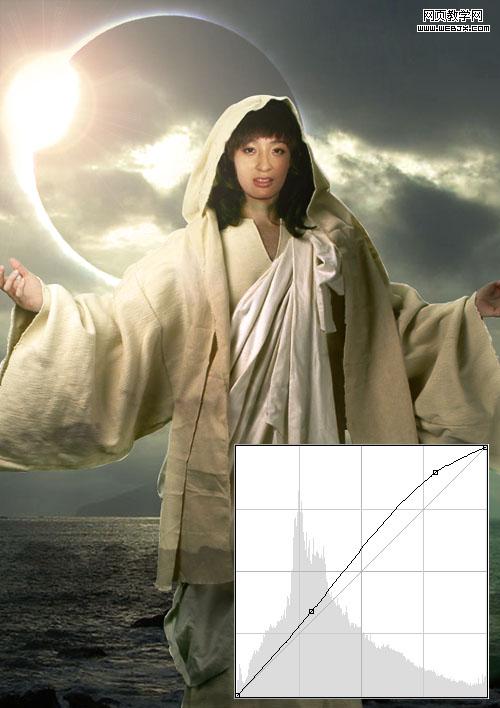
|||
接著我們還是點擊![]() 按鈕,選擇“黑/白”,參數如下圖所示,將畫面改為黑白色!
按鈕,選擇“黑/白”,參數如下圖所示,將畫面改為黑白色!

這一步是營造海報高對比度效果的關鍵,我們將剛才創建的“黑白”效果圖層的模式設為“柔光”適當調整圖層透明度可以降低對比效果
導入"配飾"素材圖片,如圖所示刪除中間部分,保留兩邊我們需要的!
按ctrl+u 調出色相/飽和度,如圖所示,降低飽和度,然后點擊![]() 添加蒙板,然后用黑色軟筆刷100%透明度,將不需要的部分擦出,剩下如下圖所示的隱約效果:
添加蒙板,然后用黑色軟筆刷100%透明度,將不需要的部分擦出,剩下如下圖所示的隱約效果:
|||
添加自己喜歡的文字!
按鍵盤ctrl+alt+shift+e鍵蓋印一個圖層(cs以上版本),cs以下版本請按ctrl+shift+c復制全部,然后ctrl+v粘貼,效果相同!
得到蓋印圖層后,選擇濾鏡——其他——高反差保留,參數如下,得到線條效果,點擊確定
然后按鍵盤ctrl+shift+u 去色后,將這層的圖層模式設為“柔光”
最后再次蓋印圖層,選中蓋印后的圖層(下圖圖層選擇有誤),選擇濾鏡——銳化——usm銳化 參數如圖
按ctrl+f重復幾次這個效果,直到畫面清晰感變強!
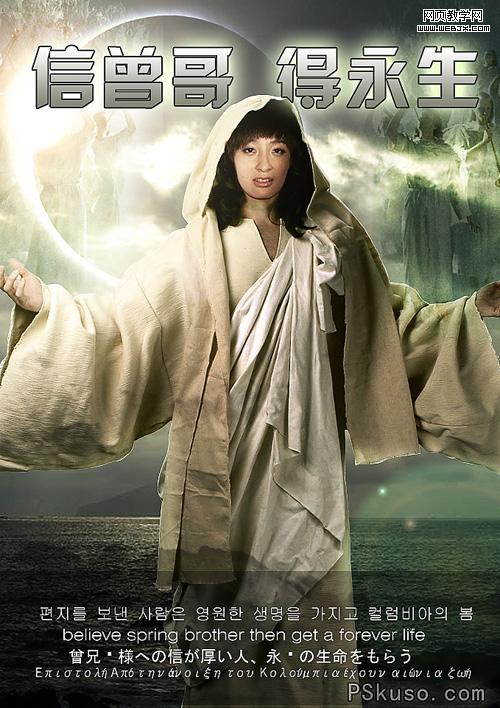
新聞熱點
疑難解答